HƯỚNG DẪN CÁCH CẮT HÌNH KHỐI TRONG COREL X3 ĐƠN GIẢN NHẤT
Corel là 1 phần mềm đã rất quen thuộc với dân thiết kế. Trong công cụ này, hỗ trợ đa dạng tính năng hữu dụng như là tách nền, bo góc,… Và vấn đề được đông đảo người quan tâm nhất đấy là cách cắt hình trong corel x3, hãy cùng Gitiho tham khảo kiến thức này ở bài viết bên dưới đây nhé.
THẾ NÀO LÀ CẮT HÌNH TRONG COREL
Cắt hình khối trong Corel là gì?
Cắt hình trong Corel là việc nhằm bỏ đi các chi tiết hay hình thừa, để giúp cho bản thiết kế được hoàn thiện hơn.
Bình thường khi nói tới cắt ghép hay edit ảnh người ta sẽ nghĩ ngay tới phần mềm Photoshop như điều hiển nhiên và được coi là công cụ ghép ảnh “hữu hiệu nhất”. Tuy nhiên bài viết này sẽ hướng dẫn mọi người cách cắt ghép ảnh đơn giản, dễ hiểu sử dụng Corel không kém gì với Photoshop. Để cắt những đối tượng, hãy xác định 1 khu vực hình chữ nhật (Cropping Area) chứa nơi bạn muốn giữ lại, những vùng bên ngoài sẽ được loại bỏ. Người dùng có thể thay đổi vị trí và kích thước, xoay vùng cắt 1 cách dễ dàng như dùng công cụ Adobe Photoshop.
.jpg)
Khi bạn thiết kế sử dụng Corel, rất khó để người dùng tránh khỏi các sai sót, nhất là những người mới học sử dụng Corel trong thiết kế hình ảnh. Và khi này, bạn phải áp dụng cách cắt hình trong Corel x3 nhằm bỏ đi các chi tiết hay hình thừa, để giúp cho bản thiết kế được hoàn thiện.
Tác dụng của các lệnh cắt hình trong Corel
Lợi ích của lệnh cắt hình trong Corel đó chính là bạn có thể lựa chọn 2 hay nhiều hình cùng 1 lúc để cắt. Và cách cắt hình trong corel cũng không hề khó.
So với những công cụ khác như là photoshop hay illustrator. Thì Coreldraw có giao diện thân thiện, trực quan và dễ dùng hơn. Với đối tượng người mới bắt đầu học thì dùng Corel Draw sẽ thích hợp hơn illustrator. Ngoài ra, Corel Draw còn giúp hỗ trợ nhiều tính năng phím tắt hữu dụng và tiện lợi, giúp người dùng có thể thao tác 1 cách dễ dàng, nhanh chóng.
Bên cạnh đấy, phần mềm Corel còn rất nổi tiếng khi có khả năng đồ hình vượt trội. Cho phép mọi người đặt lệnh cắt chữ vi tính trực tiếp, nên hỗ trợ bạn in ấn, cắt vi tính tiện lợi hơn. Trong Corel còn có tính năng nhân đôi đối tượng nhanh, các phím tắt linh hoạt. Chính do những điều này đã giúp cho việc điều chỉnh, edit, cắt ghép ảnh trở nên chân thật và dễ dàng hơn.
ĐẶC ĐIỂM CỦA COREL X3
Tại Corel X3 sẽ có nhiều công cụ được hỗ trợ, nó sẽ phải thay đổi theo mỗi phiên bản. Dưới đây là 3 công cụ, dù ở version nào cũng được giữ nguyên, đấy là:
- Photo paint: Bộ biên tập sử dụng cho đồ họa bitmap
- CAPTURE: Tiện ích giúp chụp ảnh màn hình
- PowerTrace: Bộ chuyển đổi từ bitmap sang đồ họa vertor
So với những đối thủ cạnh tranh khác, Corel X3 luôn có sự khác biệt. Trước hết chính là định hình bộ công cụ đồ họa chỉ là đồ họa vector, hơn nữa ở gói phần mềm có chứa 1 bộ sưu tập khá lớn, gồm có các loại phông chữ, kèm hình ảnh thiết kế sẵn có.
HƯỚNG DẪN CẮT HÌNH TRONG COREL X3
Các lệnh cắt hình thông dụng trong Corel
Có rất nhiều cách cắt hình trong corel x3 mà người sử dụng có thể dùng để giúp cho bản thiết kế được đẹp mắt hơn. Dưới đây là tổng hợp những lệnh cắt hình trong Corel:
- Lệnh Weld
- Lệnh Intersect
- Lệnh Trim
- Lệnh Back Minus Front
- Lệnh Simplify
- Lệnh Front Minus Back
- Lệnh Boundary
Hướng dẫn cách làm với từng lệnh cụ thể
Cụ thể hướng dẫn cắt hình trong corel từng lệnh như sau:
- Lệnh Weld: Lệnh này được dùng để hợp nhất đường path hay chia hình vẽ thành các phần khác nhau. Cách thức dùng lệnh này cũng rất dễ dàng, mọi người chỉ cần sử dụng chuột chọn 1 hình, tiếp tới ấn giữ phím shift để chọn 1 hình khác. Chỉ cần vậy là bạn đã có 1 hình mới với những góc tương đồng với 2 hình ban đầu.
.jpg)
- Lệnh Intersect: Với lệnh này, bạn có thể cắt lấy phần giao nhau giữa 2 hình. Hình được cắt sẽ nằm tại vị trí chính giữa 2 hình được quét chọn từ lúc đầu. Hinh chọn sau thì sẽ có màu tương đồng với hình vừa mới được tạo ra, 2 hình lúc ban đầu vẫn được giữ nguyên.
.jpg)
- Lệnh Trim: Đây là lệnh được dùng để loại bỏ đi phần trống bất kỳ đang đè lên hình ở trường hợp người sử dụng quét chọn 2 hình cùng lúc. Còn trong trường hợp sử dụng chuột chọn từng hình để cắt thì mọi người sẽ được hình như sau:
.jpg)
- Lệnh Back Minus Front: Hình trên sẽ cắt hình dưới và xóa bỏ đi hình trên.
.jpg)
- Lệnh Simplify: Hình trên cắt tại hình dưới.
.jpg)
- Lệnh Front Minus Back: Hình dưới cắt hình trên và xóa bỏ hình dưới.
.jpg)
- Lệnh Boundary: Cho phép người dùng tạo viền cắt ở trong corel bao quanh những hình đã được chọn.
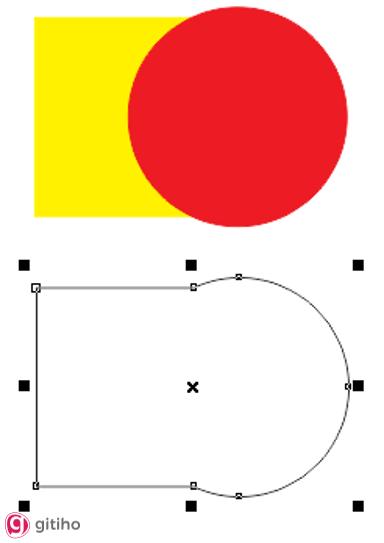
KẾT THÚC
Các cách cắt hình trong Corel x3 có công dụng rất quan trọng đối với sản phẩm thiết kế, không chỉ hỗ trợ cho việc xóa bỏ các đối tượng thừa trong khi thiết kế mà còn có thể thể hiện được mong muốn của người thiết kế khi thêm hay xóa bất kỳ đối tượng nào. Vì vậy mọi nhà thiết kế đồ họa cần nắm vững và thành thạo được những lệnh cắt trong corel trên để có thể hoàn thành được tác phẩm của mình xuất sắc hơn.
Và nếu bạn thấy bài viết hay và bổ ích hãy ủng hộ chúng mình bằng cách like, bình luận và chia sẻ đến mọi người nhé. Cảm ơn bạn đã đọc bài viết và chúc bạn thực hiện thành công.
Nếu bạn đang muốn học Photoshop để phục vụ cho công việc thiết kế đồ họa, website, thời trang, làm Marketing hay nhiếp ảnh gia thì khóa học này hoàn toàn phù hợp. Bạn có thể bấm vào Học thử để trải nghiệm khóa học ở ngay bên dưới nhé.
Tuyệt đỉnh Photoshop: Trở thành chuyên gia thiết kế
G-MultimediaGiấy chứng nhận Đăng ký doanh nghiệp số: 0109077145, cấp bởi Sở kế hoạch và đầu tư TP. Hà Nội
Giấy phép mạng xã hội số: 588, cấp bởi Bộ thông tin và truyền thông


.jpg)
.jpg)
.jpg)
.jpg)

.jpg)